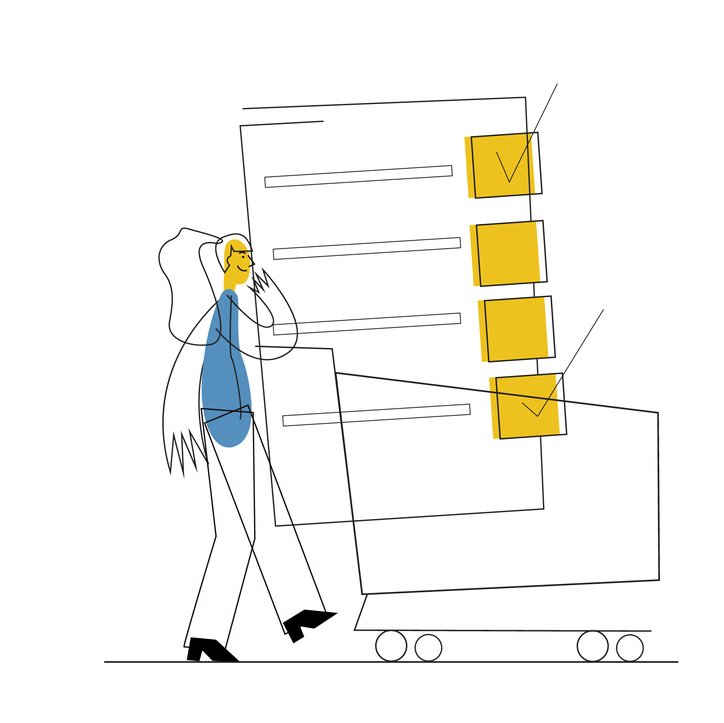
Vuonna 2020 Coinbase alkaa myöntää IRS-lomakkeen 1099-MISC Yhdysvaltain asiakkaille.
Lisäksi yhdysvaltalaisia asiakkaita vaadittiin raportoi voitoistaan ja tappioistaan IRS: lle.
Kuitenkin, ei-yhdysvaltalaisia asiakkaita ei saa Coinbasesta lomakkeita.
Siksi heidän on ladattava Coinbase -tapahtumahistoriansa paikallisia verovelvoitteita varten.
Käyttäjille annetaan mahdollisuus ladata tapahtumahistoriansa Coinbasessa.
Mutta voit tarkistaa tapahtumahistoriasi vain Coinbase -verkkosivustolla ja ei mobiilisovelluksessa.
Tämä johtuu siitä, että mobiilisovellus ei tue sitä.
Saada 10 dollaria ilmaista Bitcoinia käyttämällä tätä viittauslinkkiä: https://www.coinbase.com/join/lim_di1.
Tässä oppaassa opit lataamaan Coinbase -tapahtumahistorian (verot) Coinbase -verkkosivustolta.
Coinbase -tapahtumahistorian lataaminen
Jos haluat ladata Coinbase -tapahtumahistoriasi, sinun on siirryttävä Coinbase -verkkosivuston Raportit -sivulle.
Raportit -sivulta löydät Coinbase -tapahtumahistoriasi ja voit ladata CSV tai PDF -raportti siitä.
Voit myös suodattaa tapahtumahistorian mihin tahansa päivämäärään.
Jos esimerkiksi haluat ladata viimeisten 30 päivän tapahtumahistoriasi, voit suodattaa sen arvoon ”30 päivää”.
Oletuksena, tapahtumahistoriasi suodatetaan ”Koko ajan”.
Tämä tarkoittaa, että saat tapahtumahistorian jokaisesta tapahtumasta, jonka olet tehnyt Coinbasessa liittymisen jälkeen.
Voit myös suodattaa sen yksittäiseen omaisuuteen tai tapahtumatyyppiin.
Näin voit ladata tapahtumahistoriasi Coinbaseen:
- Kirjaudu Coinbaseen
- Napsauta valikkoa
- Valitse ”Raportit”
- Napsauta ”Luo raportti”
- Luo CSV- tai PDF -raportti
1. Kirjaudu Coinbaseen
Huomautus: Sinun on käytettävä Coinbasea työpöydällä/selaimessa ladataksesi tapahtumahistoriasi.
Ensimmäinen vaihe on mennä Coinbase -verkkosivustolle ja kirjautua tilillesi.
Mene ensin osoitteeseen Coinbase -sivusto.
Voit tehdä tämän joko osoitteessa työpöydällä tai mobiiliselaimella (esim. Safari, Chrome).
Et kuitenkaan voi ladata tapahtumahistoriaasi Coinbase -mobiilisovelluksella.
Tämä johtuu siitä, että Coinbase -mobiilisovellus ei tällä hetkellä tue sitä.
On kuitenkin erittäin suositeltavaa käyttää Coinbasea työpöydälläsi.
Kun olet Coinbase -verkkosivustolla, Kirjaudu sisään tilillesi.
2. Napsauta valikkoa
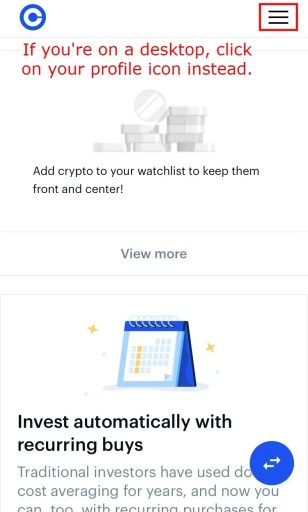
Kun olet kirjautunut Coinbaseen, pääset hallintapaneeliin.
Jos käytät Coinbase -verkkosivuston mobiiliversiota, näet valikkokuvakkeen yläpalkissa.
Napsauta valikkokuvaketta navigointipalkin yläosassa.
Toisaalta, jos käytät Coinbase -verkkosivuston työpöytäversiota, näet profiilikuvasi.
Jos siis käytät Coinbasen työpöytäversiota, klikkaa profiilikuvaasi sen sijaan.
Jatka sitten seuraavaan vaiheeseen.
3. Valitse Raportit
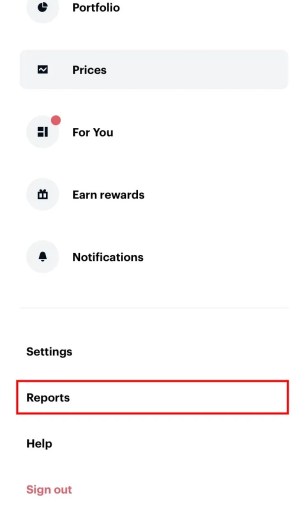
Kun olet napsauttanut valikkokuvaketta (Coinbasen mobiiliversiossa), navigointivalikko avautuu.
Navigointivalikossa näet useita vaihtoehtoja, kuten salkku ja hinnat.
Vieritä navigointivalikkoa alaspäin, kunnes löydät ”Raportit” -vaihtoehdon.
Napsauta ”Raportit” mennä raporttien sivu.
Jos olet napsauttanut profiilikuvasi Coinbasen työpöytäversiossa, myös navigointivalikko avautuu.
Napsauta samoin ”Raportit” siirtyäksesi raporttisivulle.
4. Napsauta Luo raportti
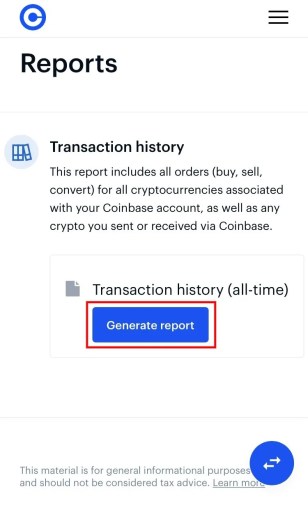
Kun olet päällä raporttien sivu, näet Tapahtumahistoria -välilehden.
Tapahtumahistoria -välilehti sisältää tietoja raportista.
Siinä todetaan, että raportti sisältää kaikki tilaukset kaikille Coinbaseen ostamillesi, myymillesi tai muunnetuille kryptovaluutoille.
Lisäksi se sisältää lähettämiäsi tai vastaanottamiasi kryptovaluuttoja.
Tapahtumahistoria (kaikkien aikojen) -otsikossa näkyy Luo raportti -painike.
Klikkaa ”Luo raportti” -painiketta luodaksesi raportin Coinbase -tapahtumahistoriastasi.
5. Luo CSV- tai PDF -raportti
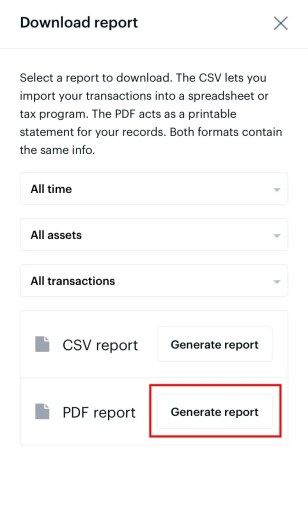
Kun olet napsauttanut ”Luo raportti”, ”Lataa raportti” -ponnahdusikkuna avautuu.
Ponnahdusikkunassa näet kolme pudotusvalikkoa, mukaan lukien ”Koko ajan”, ”Kaikki omaisuus” ja ”Kaikki tapahtumat”.
Ensinnäkin ”Koko ajan” pudotusvalikosta voit muuttaa tapahtumahistoriasi päivämäärää.
Oletuksena avattavasta ruudusta on valittu ”Koko ajan”.
Toiseksi, “Kaikki omaisuus” pudotusvalikosta voit suodattaa tapahtumahistoriasi tiettyyn kryptovaluuttaan.
Oletuksena avattavan ruudun asetuksena on ”Kaikki omaisuus”, mikä tarkoittaa, että tapahtumahistoriasi sisältää kaikki kryptovaluutat.
Kolmanneksi, ”Kaikki tapahtumat” voit suodattaa tapahtumatyyppisi, kuten ”Osta”, ”Myy”, ”Muunna” ja muut.
Suodattimien alla näet pari latausvaihtoehtoa, mukaan lukien ”CSV” ja “PDF”.
Jos haluat luoda Coinbase -tapahtumahistorian, klikkaa ”Luo raportti” sopivasta latausvaihtoehdosta.
On suositeltavaa luoda PDF -raportti CSV -raportin sijaan.
Kun tapahtumahistoriasi on luotu (se voi kestää jonkin aikaa), voit ladata sen napsauttamalla ”Lataa”.
Olet oppinut onnistuneesti lataamaan tapahtumahistoriasi Coinbaseen!
Miten voin viedä Coinbase -tapahtumia?
Näin voit viedä Coinbase -tapahtumia:
- Kirjaudu Coinbaseen ja napsauta profiilikuvaasi.
- Napsauta ”Raportit”.
- Napsauta ”Luo raportti”.
- Luo joko PDF- tai CSV -raportti.
- Odota raportin luomista.
- Kun raportti on luotu, lataa raportti napsauttamalla ”Lataa”.
Johtopäätös
Jos haluat valmistella Coinbase -voitot ja -tappiot veroja varten, suosittelemme, että lataat tapahtumahistoriasi Coinbaseen tämän oppaan menetelmällä.
Kuitenkin, se sisältää vain Coinbase -voitot/-tappiot, eivät muut kryptovaluuttapörssit.
Jos haluat valmistella voittoja ja tappioita muissa pörsseissä, sinun on ladattava tapahtumahistoria heidän verkkosivustoltaan.
Jos et halua valmistella voittoja ja tappioita manuaalisesti, vaihtoehto on käyttää digitaalista veronkokoojaa kuten CoinTracker.
Digitaalinen veronkokooja seuraa automaattisesti sijoitustesi kehitystä ja salausvaluuttasi veroja, joten sinun ei tarvitse tehdä sitä itse.